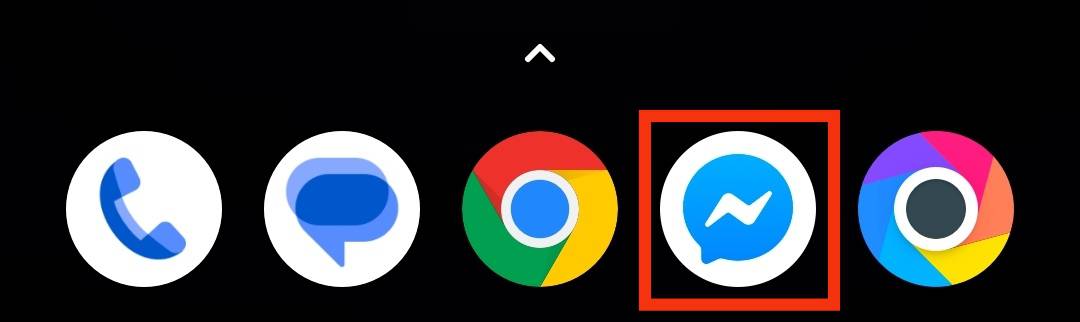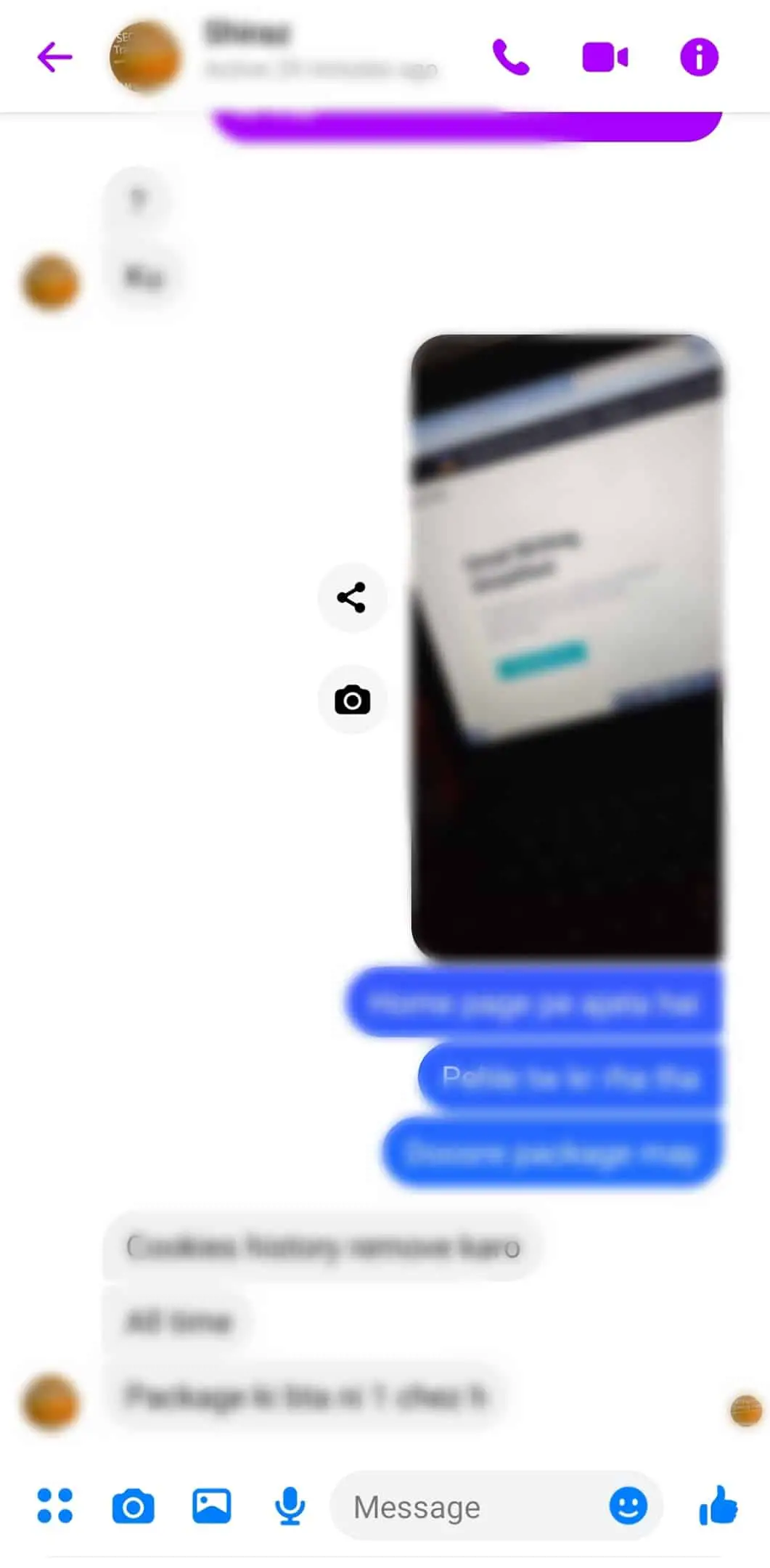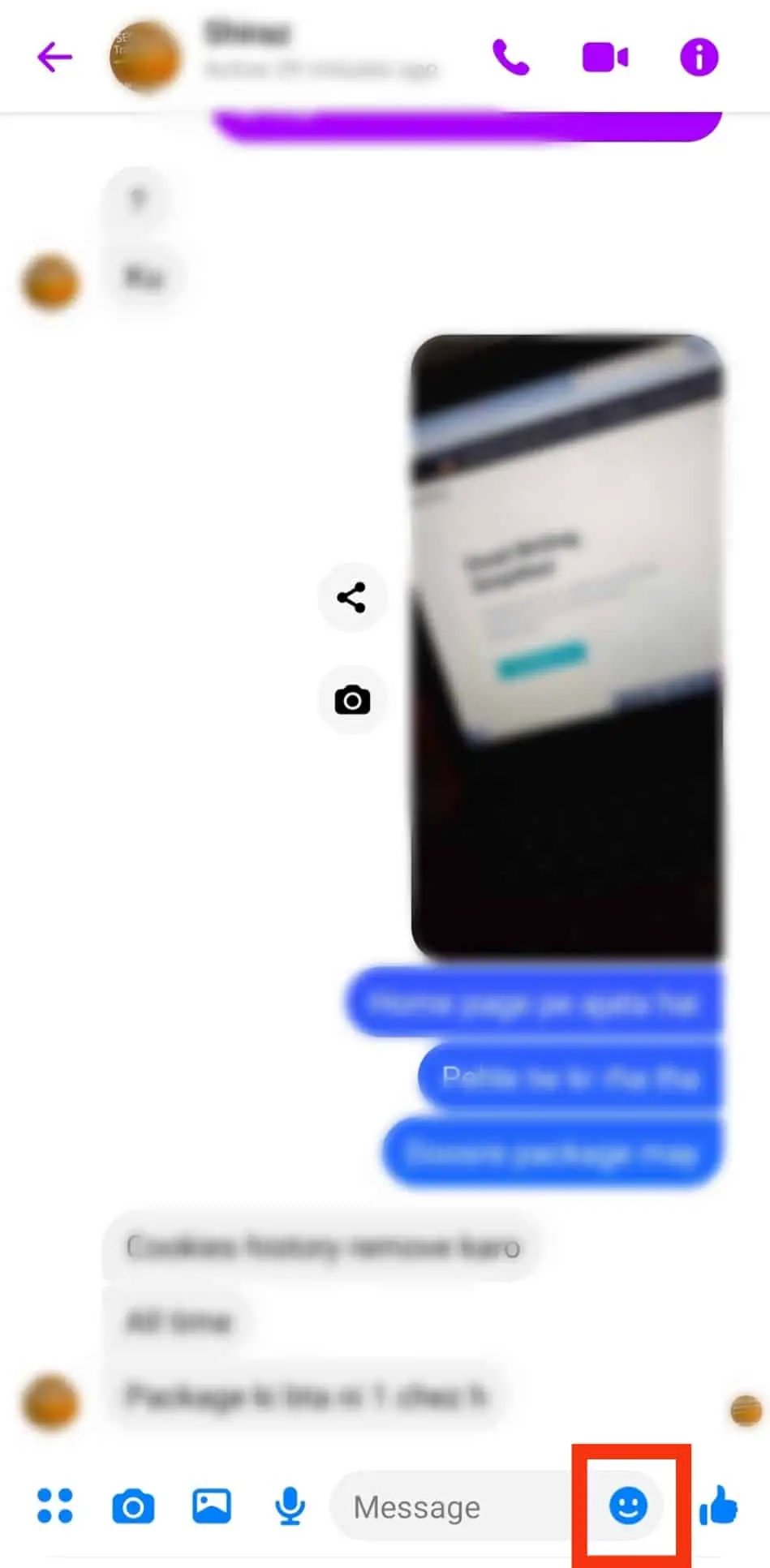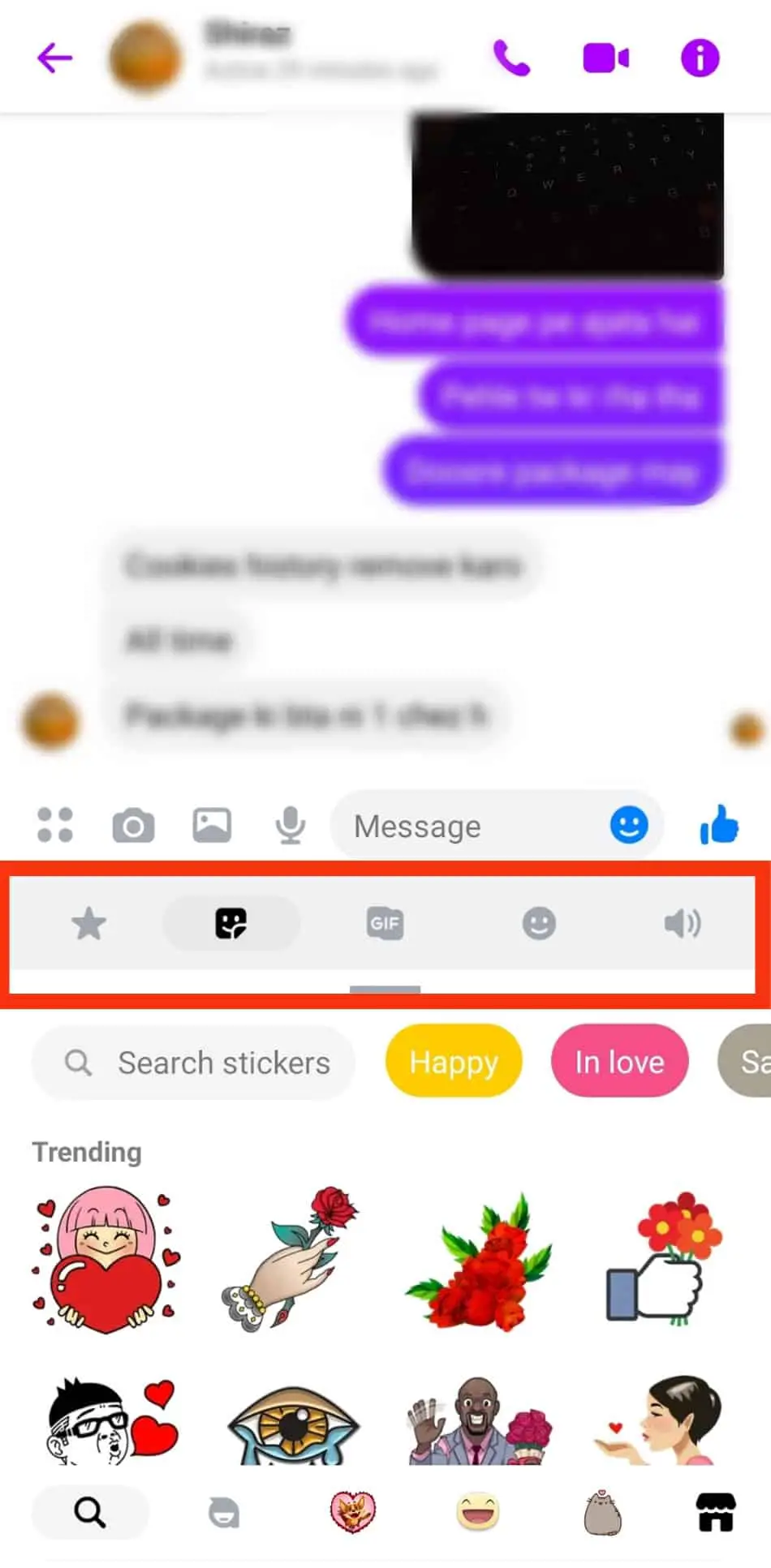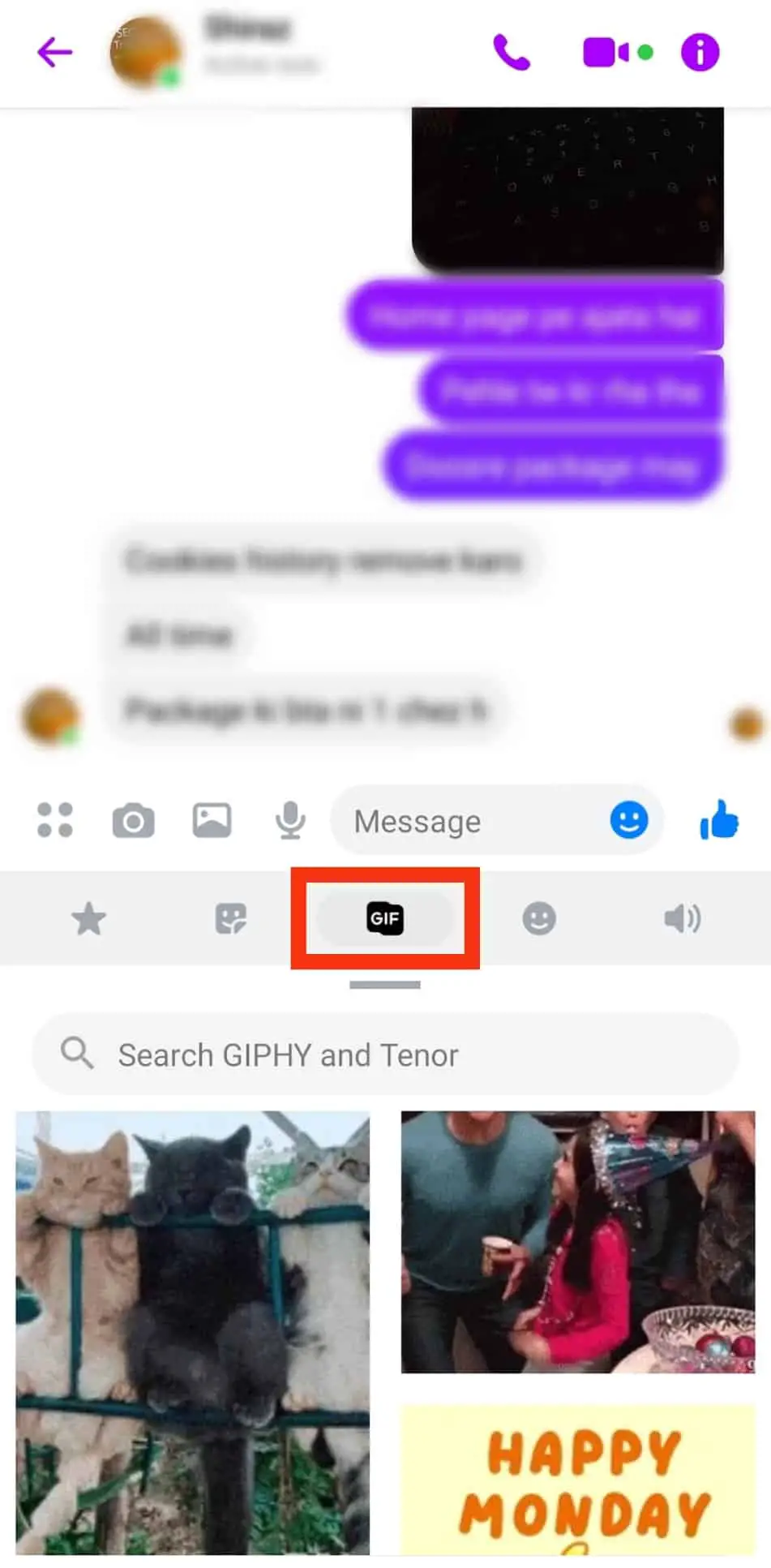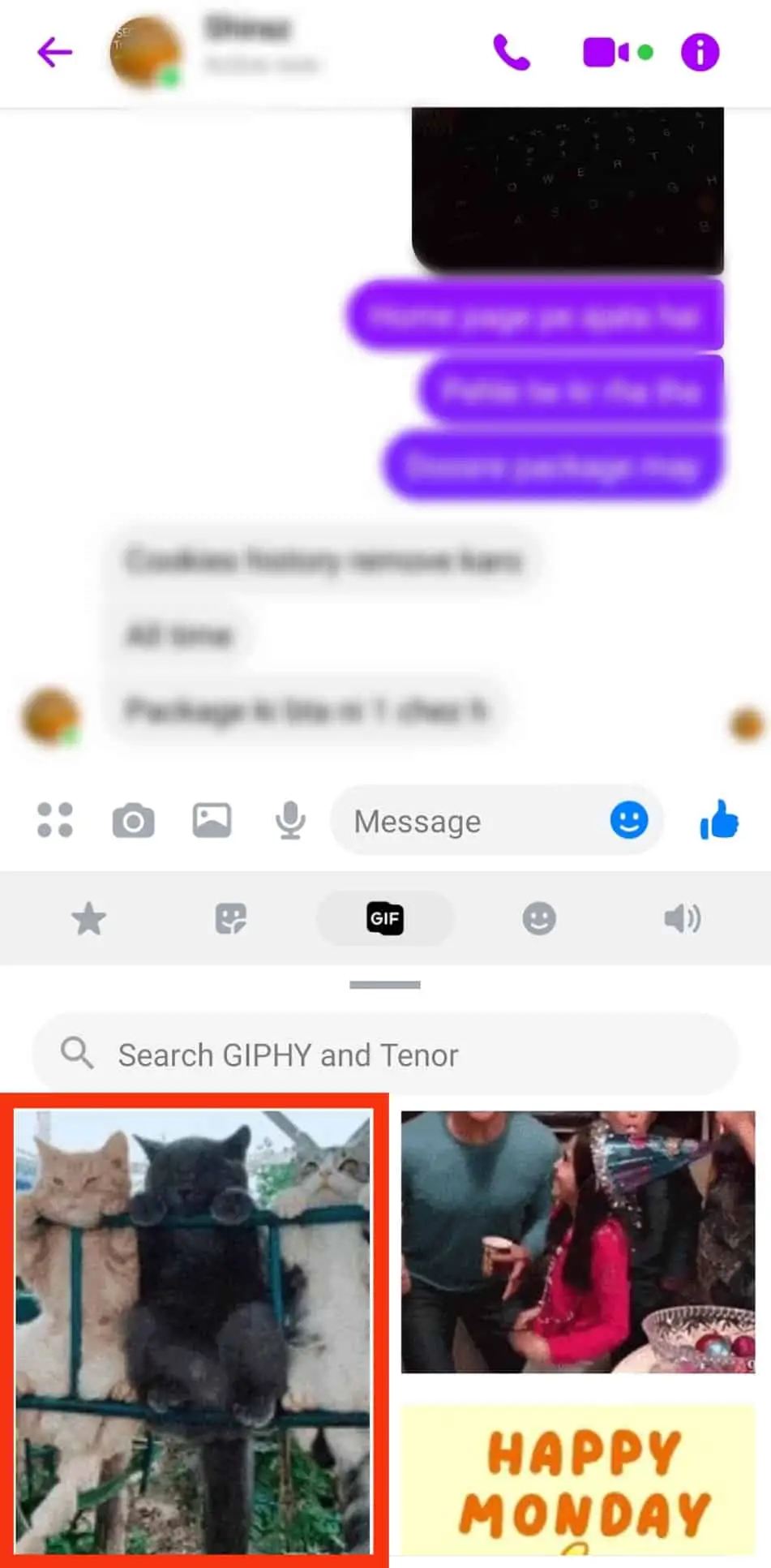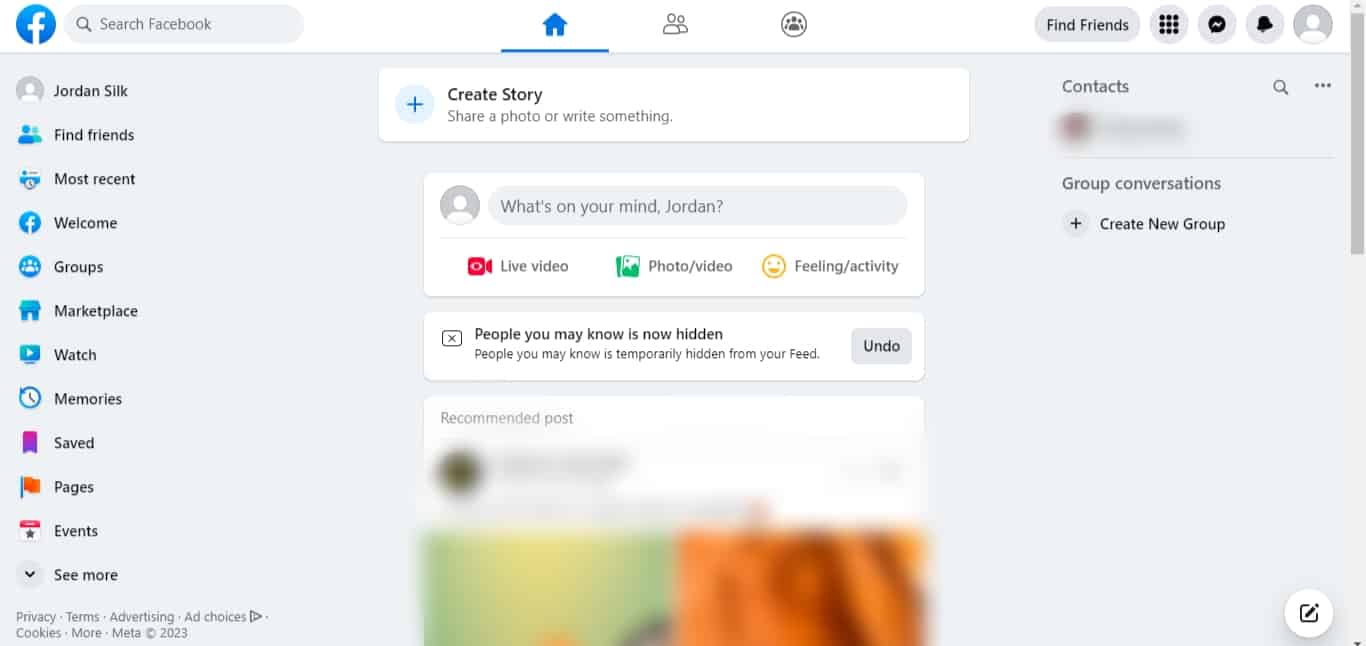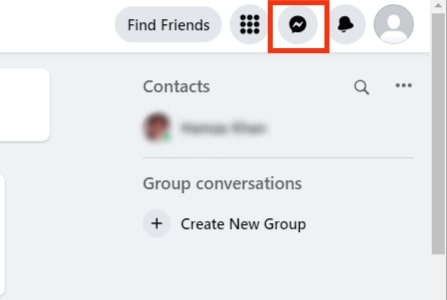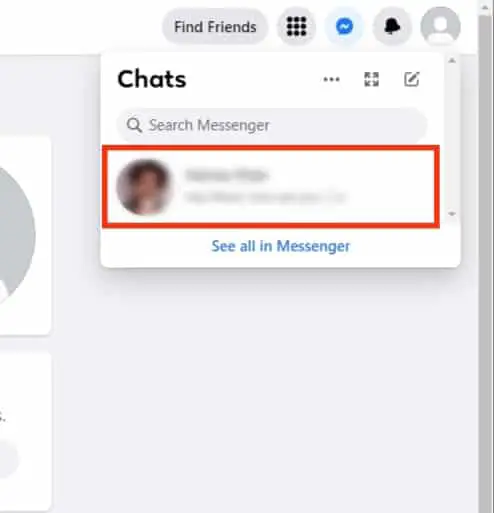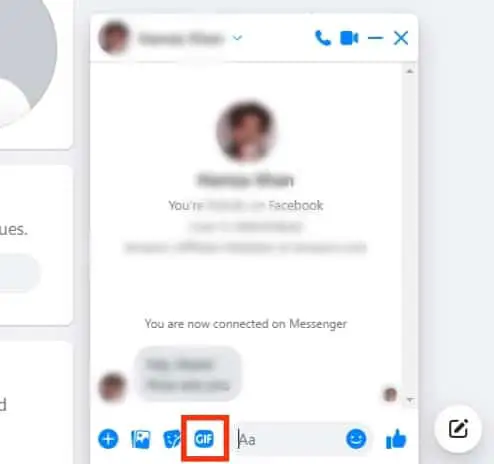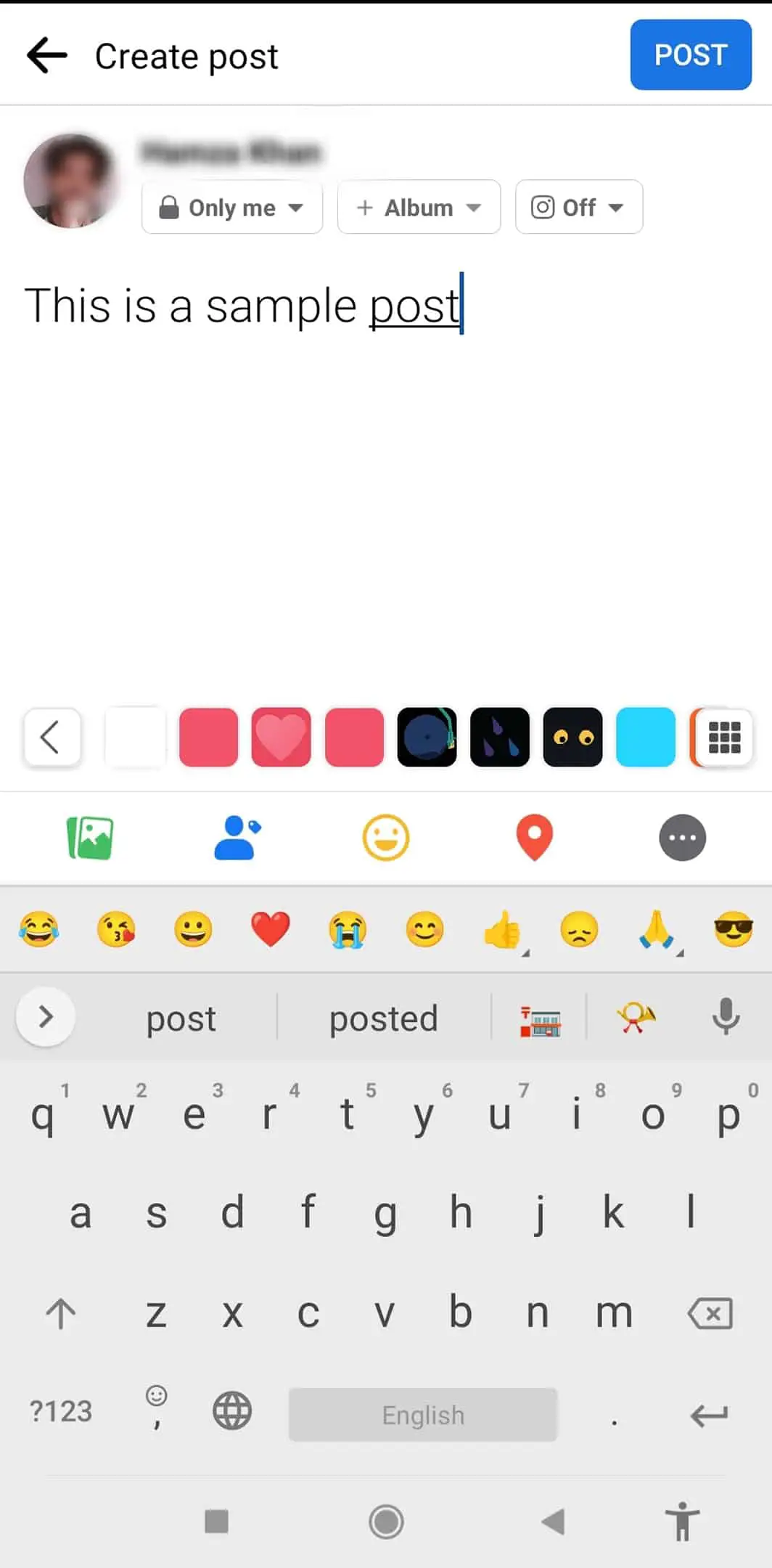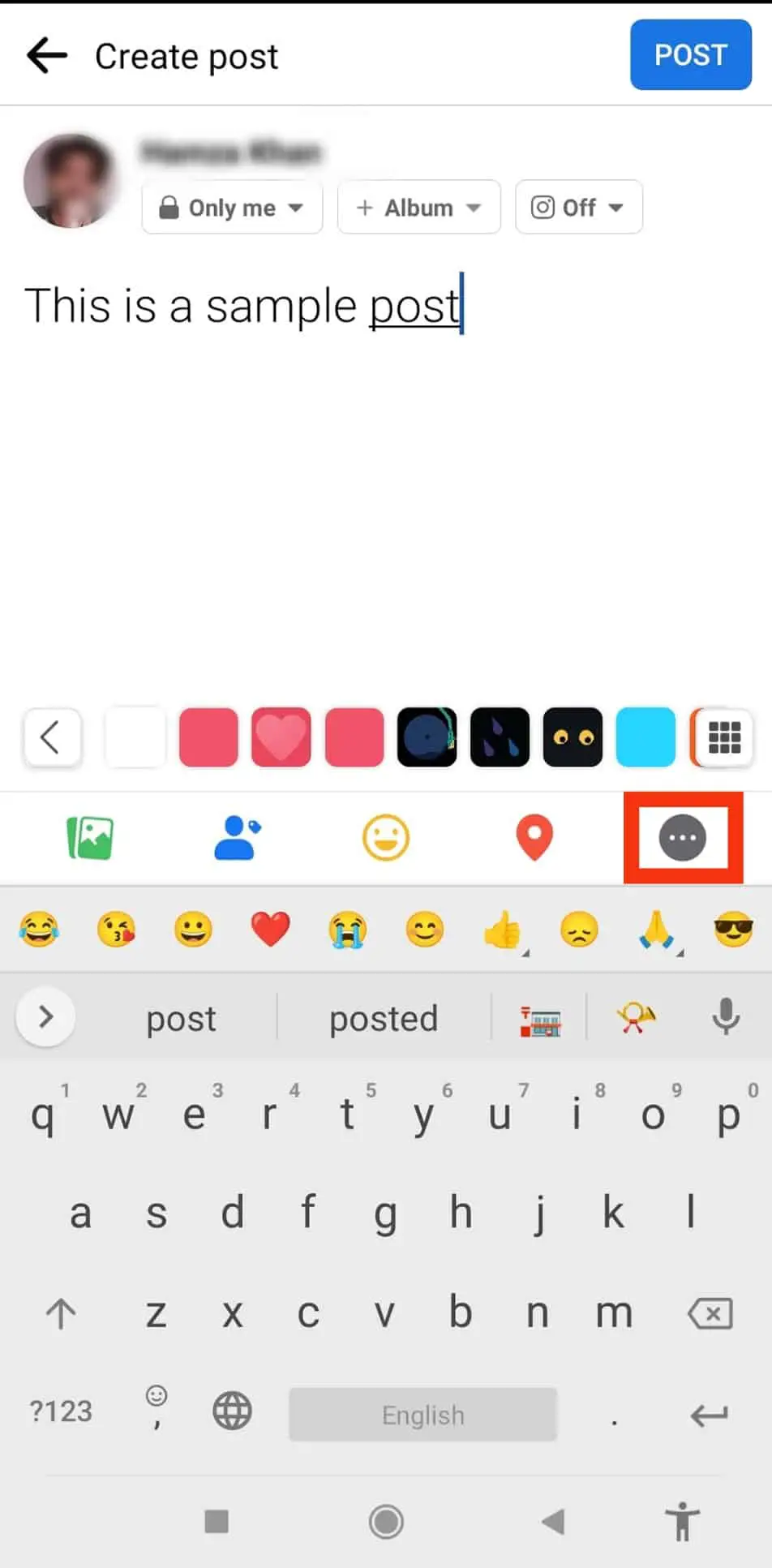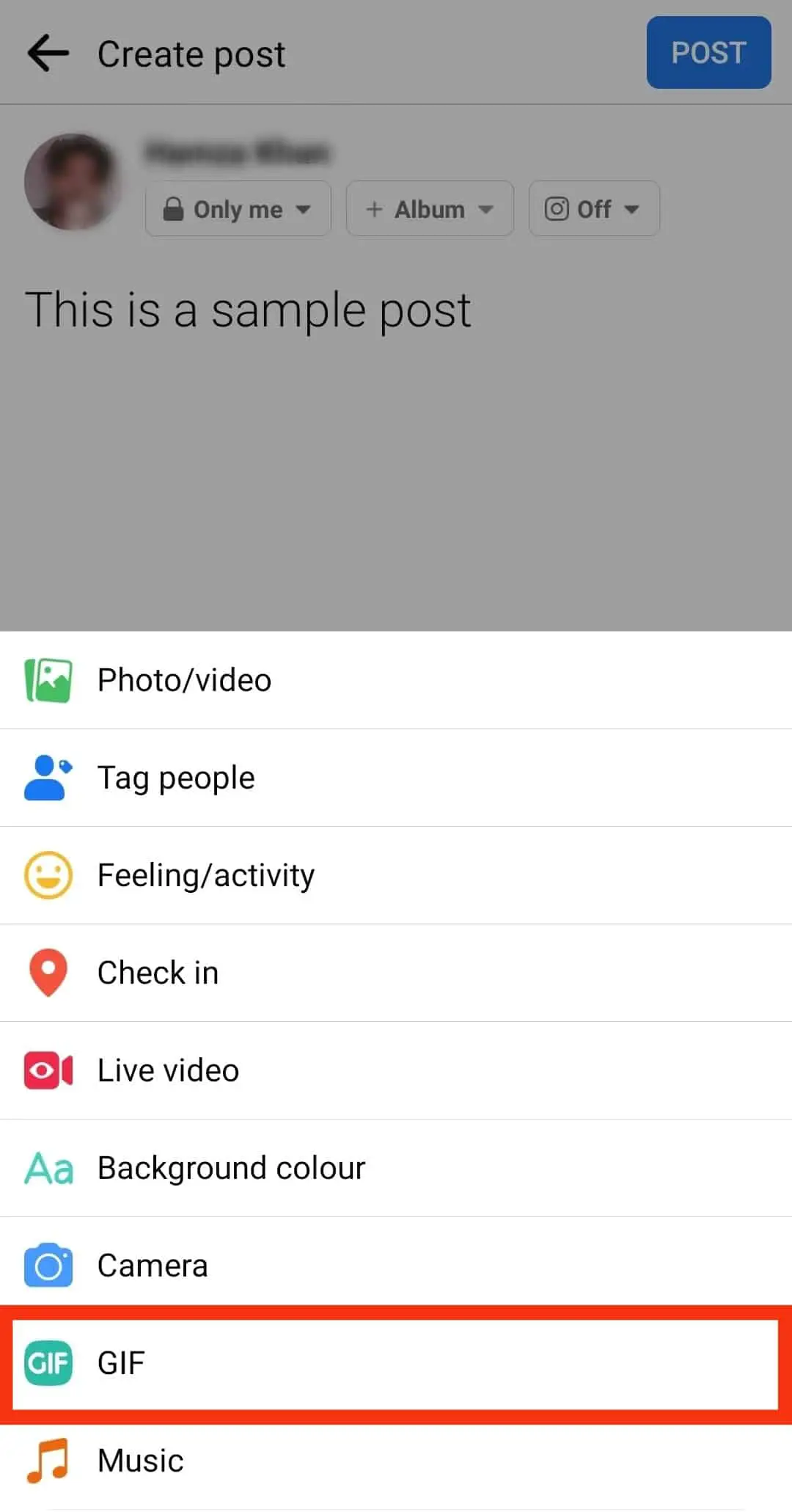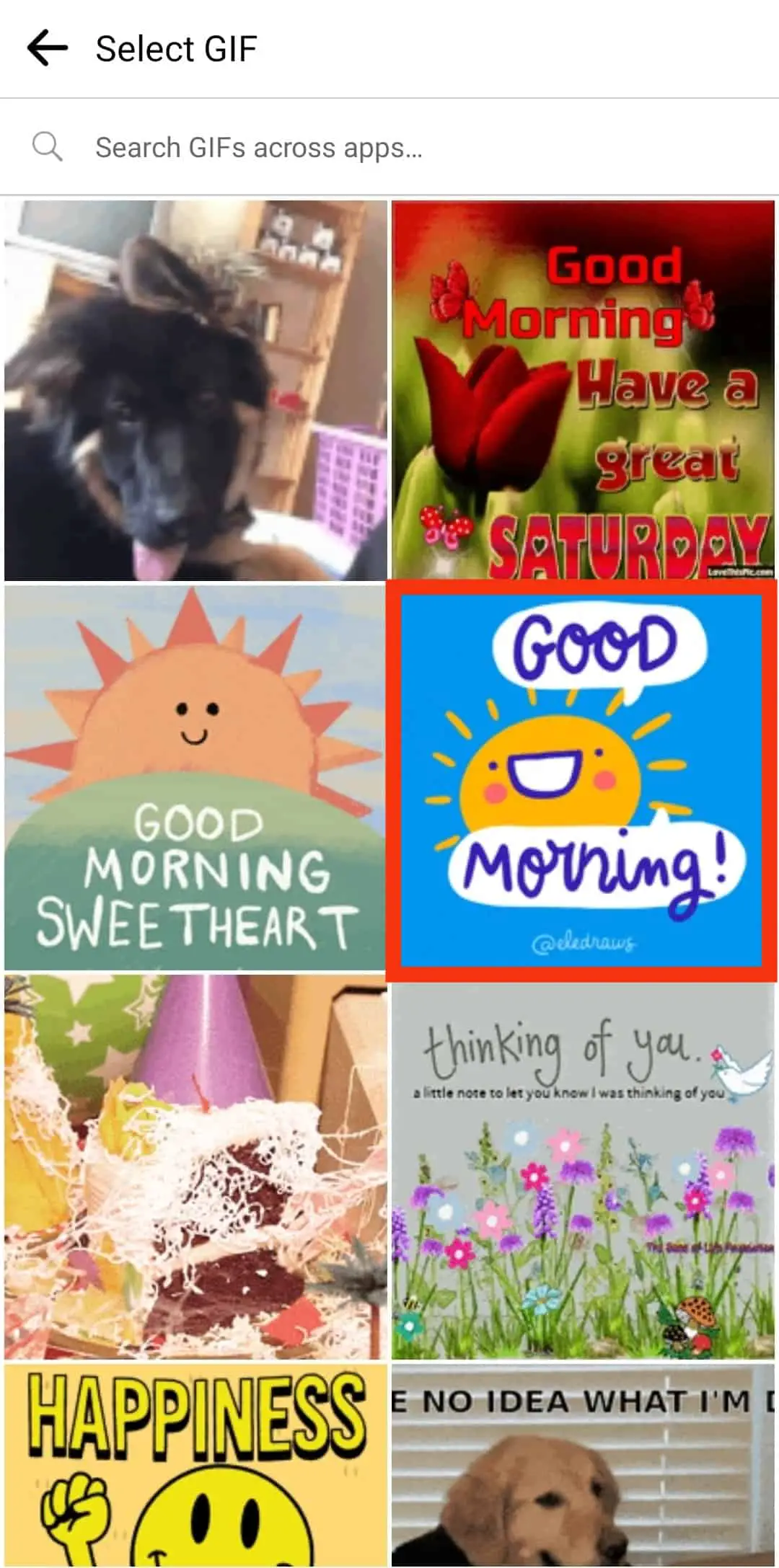¿Adónde fueron los GIF? Messenger?
Descubre aquí la verdad detrás de la desaparición de los GIF en Messenger
¿Te has preguntado por qué ya no puedes usar GIF en Messenger como antes? ¿Te estás preguntando qué ha pasado con tus GIF favoritos? ¿La compañía ha decidido eliminarlos por completo o hay una explicación detrás de todo esto?
En este artículo te contaremos todo lo que necesitas saber sobre la desaparición de los GIF en Messenger, así como también te hablaremos de las preguntas más frecuentes que se están haciendo los usuarios de esta popular plataforma de mensajería.
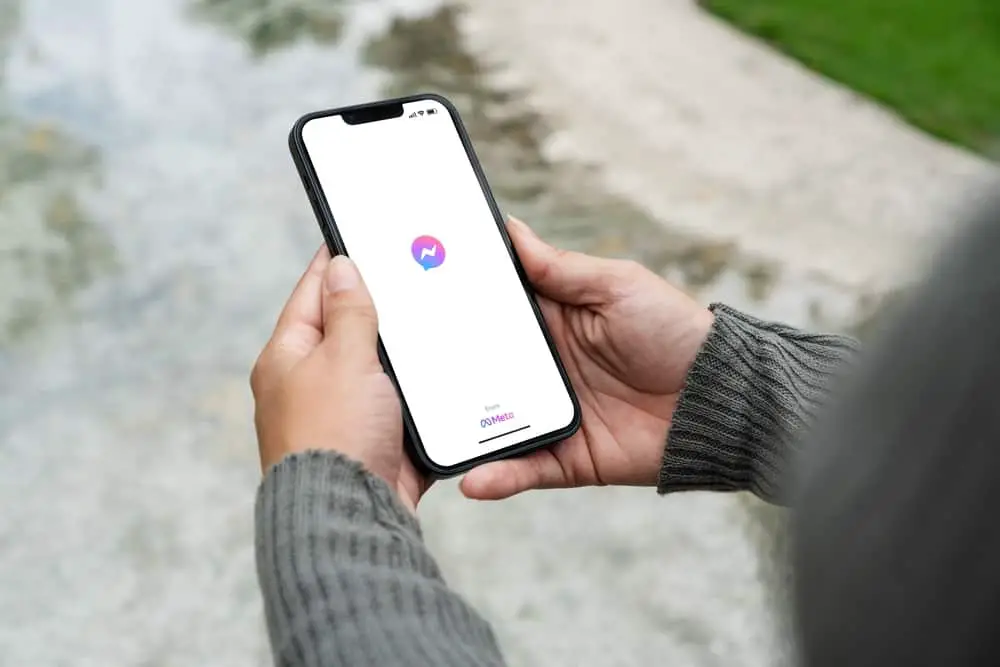
El Messenger La aplicación es útil para enviar mensajes de texto a amigos debido a sus muchas funciones.
La introducción de los GIF hizo de Facebook una aplicación interesante, ya que podías enviar mensajes de formas más interesantes.
Lamentablemente, las últimas actualizaciones de Messenger parece haber hecho que los GIF se pierdan para algunas personas.
Si ese es su problema, esta guía explica cómo encontrar GIF.
Los GIF todavía se usan en Messenger, pero es posible que no los encuentre si no conoce los pasos. Anteriormente, el icono de GIF aparecía junto al icono de mensajes de texto. Actualmente, debe tocar el ícono sonriente y hacer clic en la opción GIF de las opciones enumeradas. Por lo tanto, si no encuentra el ícono GIF, toque el ícono sonriente para encontrarlo.
muchos facebook Messenger los usuarios han tenido preocupaciones con los GIF. Esta guía explicará en detalle dónde se ubicaron los GIF Messenger. La guía también explicará si es posible publicar un GIF en Facebook y qué puede hacer cuando faltan los GIF. Messenger.
¿Adónde fueron los GIF? Messenger?
Facebook MessengerLas actualizaciones recientes de pueden haber hecho que el ícono GIF se extravíe. Mucha gente se había acostumbrado a la antigua ubicación de la opción GIF.
Pero el hecho de que el ícono ya no aparezca al lado del campo para escribir mensajes no significa que haya sido eliminado.
Aún así, los usuarios pueden acceder Messenger GIF tocando el icono de la carita sonriente.
Si usa el teclado GIPHY, probablemente pueda ver el ícono GIF.
Pero si ese no es el caso, acceda a los GIF siguiendo los pasos a continuación:
- Abierto Messenger en tu teléfono.
- Ve a la charlar donde quieres enviar un GIF.
- Toque en el icono sonriente junto al cuadro de texto.
- Ya verás varias opciones debajo del ícono sonriente.
- Haga clic en el icono etiquetado “GIF.”
- Elegir el GIF desea utilizar.
Cómo enviar GIF en Facebook Messenger en el escritorio
Usuarios que acceden a Facebook Messenger a través de un escritorio aún pueden usar los GIF para enviar un mensaje a sus amigos, como se explica aquí:
- Navegar a Facebook en tu navegador favorito.
- Ir a Messenger tocando el Messenger icono en la cima.
- abrir un chat donde desea enviar un GIF.
- Toque en el icono de GIF. Está justo al lado de la entrada de texto.
- Escoge un GIF adecuado de la colección de GIF.
Al enviar un GIF en Messenger, no se le preguntará si está seguro del GIF que ha seleccionado. En el momento en que toca un GIF, se envía inmediatamente al receptor sin una ventana emergente de confirmación.
Por ello, es fundamental tener cuidado a la hora de elegir el GIF y estar seguro del que quieres enviar porque la acción no se puede deshacer.
¿Puedo publicar un GIF en Facebook?
¿Sabías que puedes publicar GIF como tu estado o publicación?
Además, puede comentar con GIF en la publicación de una persona en Facebook.
Si desea publicar un GIF como su estado de Facebook usando la aplicación móvil, siga los pasos a continuación:
- Empieza a escribir para crear una publicación como siempre.
- Toque en el tres puntos icono de la lista de opciones en la parte inferior.
- Elegir “GIF” de las opciones enumeradas.
- Elegir el GIF desea publicar en su estado.
Si usa una computadora de escritorio, haga clic en el icono de tres puntos y seleccione la opción “GIF”. Además, responder con un GIF en la publicación de alguien es fácil porque verá el icono de GIF una vez que haga clic en el cuadro de texto.
Como arreglar Messenger Cuando faltan los GIF
Si los pasos explicados aquí no le permiten acceder a los GIF en Messengeres posible que deba realizar algunas correcciones y ver si el ícono GIF comenzará a aparecer en su Messenger.
Método #1: cerrar sesión
Cuando te das cuenta de que la función GIF se está portando mal en tu Messengerun simple acto como cerrar sesión y volver a iniciar sesión puede permitirle volver a acceder a GIF.
Método #2: Instala un Teclado GIF en Facebook
si tu facebook Messenger el teclado no muestra los GIF, es posible que deba instalar otro teclado que le ofrezca la opción.
Puede usar numerosos teclados, y recomendamos algunos como GIPHY y GIF Keyboard.
Método #3: reinicie su Messenger
Cuando el GIF suele funcionar y nota que ya no aparece, debe forzar el cierre Messenger y relanzarlo.
Reiniciar su aplicación permite que la aplicación cargue todas las funciones necesarias, incluidos los GIF.
Método #4: Actualizar Facebook Messenger
La falta de actualizaciones esenciales de la aplicación puede hacer que algunas funciones funcionen mal.
Por lo tanto, abrir Play Store o App Store e intentar actualizar Facebook Messenger Es crucial.
Conclusión
Facebook Messenger es una aplicación adecuada que ha permitido el uso fácil de GIF para pasar mensajes fácilmente.
Pero, en las actualizaciones recientes, puede notar que el ícono GIF no se muestra como solía hacerlo.
La guía ha explicado dónde puede encontrar los GIF en Messenger.